음수 시간 입력 (Microsoft Excel)
귀도는 세포에 음의 시간을 입력해야합니다. 그가 양수 시간 (2:00)을 입력하면 Excel에서 제대로 인식합니다. -2 : 00을 입력하려고하면 수식에 오류가 있다는 메시지가 표시됩니다. Guido는 셀에 음수 시간 값을 입력하고 Excel에서이를 시간 값으로 인식하도록하는 가장 쉬운 방법에 대해 궁금해합니다.
질문에 대한 몇 가지 가능한 대답을 제공하기 전에 Excel에서 날짜와 시간을 보는 방식을 이해하는 것이 좋습니다. 내부적으로 날짜와 시간은 실제 번호에 불과한 일련 번호로 저장됩니다. “2020 년 3 월 17 일”(따옴표없이)과 같이 B4 셀에 날짜를 입력한다고 가정 해 보겠습니다. Excel은 사용자가 날짜를 입력하고 있음을 인식하고이를 일련 번호로 변환합니다. 그러나 일련 번호라고 말할 수는 없습니다. , Excel은 일련 번호로 표시된 날짜를 유용하게 표시하기 때문입니다 (그림 1 참조)
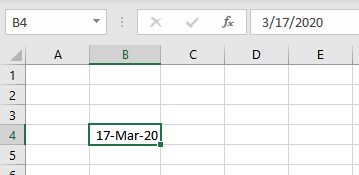
그림 1. Excel에 날짜 입력
날짜는 17-Mar-20으로 셀에 표시되고 수식 입력 줄에는 2020 년 3 월 17 일로 표시됩니다. (Excel에서 날짜를 정확히 표시하는 방법은 입력 한 방식과 지역 설정에 따라 다릅니다. Windows.) 셀에 표시된 날짜 (17-Mar-20)는 셀 서식이 지정된 결과입니다. 셀에 날짜를 입력 할 때 셀에 이전에 “일반”형식이 있었기 때문에 Excel에서 서식을 수정했습니다. 가장 기분이 좋았던 날짜를 표시하기 위해 셀을 선택합니다.
수식 입력 줄에 표시된 날짜 (2020 년 3 월 17 일) 때문에 이것이 t라고 생각할 수 있습니다. Excel에서 내부적으로 날짜를 저장하는 방식입니다. 별로; 인접한 셀 (= B4)에 수식을 입력 한 다음 해당 셀의 형식을 “일반”으로 지정하면이를 확인할 수 있습니다. (그림 2 참조)
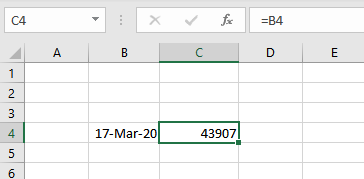
그림 2. Excel에서 날짜를 저장하는 방법보기.
수식 표시 줄에는 수식 (= B4)이 표시되지만 셀에는 43907 값이 표시됩니다. 셀 B4의 날짜를 일반 형식으로 지정하면 동일한 값도 표시됩니다. 이것은 일련 번호입니다. Excel에서 내부적으로 날짜를 저장하는 방식입니다.
그러나 일련 번호는 무엇을 의미합니까? 기준일 이후의 일수를 “계수”합니다. 일반적으로이 기준 날짜는 1900 년 1 월 1 일이며 그 날은 1 일이됩니다. 1900 년 1 월 2 일은 2 일이되는 식입니다. 따라서 43907은 1900 년 1 월 1 일부터 시작되는 43,907 일입니다.
그러나 통합 문서의 기준 날짜가 다를 수 있습니다. Excel은 역사적 목적을 위해 두 가지 가능한 기본 날짜를 이해합니다. 다른 하나는 1904 날짜 체계라고합니다. 1904 년 1 월 1 일부터 계산을 시작합니다. 1900 날짜 체계와 달리 1904 날짜 체계는 0부터 계산을 시작합니다. 따라서 1904 년 1 월 1 일의 일련 번호는 0, 1904 년 1 월 2 일, 일련 번호는 1입니다. 등
다음 단계에 따라 통합 문서에서 사용되는 날짜 체계를 확인할 수 있습니다.
-
Excel 옵션 대화 상자를 표시합니다. (Excel 2007에서는 Office 단추를 클릭 한 다음 Excel 옵션을 클릭합니다. Excel 2010 이상 버전에서는 리본의 파일 탭을 표시 한 다음 옵션을 클릭합니다.)
-
대화 상자의 왼쪽에서 고급을 클릭합니다.
-
이 통합 문서를 계산할 때 섹션이 표시 될 때까지 아래로 스크롤합니다.
(그림 3 참조)
-
1904 날짜 시스템 사용 확인란이 선택되었는지 확인합니다.
-
대화 상자를 닫습니다.
4 단계에서 확인란을 선택한 경우 통합 문서는 1904 날짜 체계를 사용합니다. 선택되어 있지 않으면 1900 날짜 체계를 사용하고있는 것입니다.
이것이 부정적인 시간을 입력하는 것에 대한 귀도의 원래 질문과 무슨 관련이 있습니까? 많이, 행동 적으로. Excel에서 시간 값은 하루의 일부에 지나지 않습니다. 지금까지 제공된 예에는 전체 일련 번호 (이 경우 43907)로 저장된 날짜가 포함됩니다.
“3/17/20 6:00 pm”과 같이 시간과 함께 날짜를 셀에 입력하는 경우
(다시 인용 부호없이, 소수점 오른쪽에 일련 번호의 일부로 내부적으로 저장됩니다. (그림 4 참조)
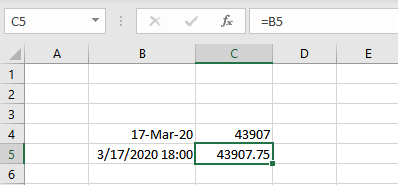
그림 4 . Excel이 날짜와 시간을 저장하는 방법보기
일련 번호 (.75)와 함께 저장된 분수 부분은 입력 한 시간 (오후 6시)이 하루 중 75 %임을 의미합니다. 시간 (소수점 부분) 범위는 .0 (12:00:00 am)에서 .999988426 (11:59:59 pm)까지입니다.
내부적으로 일련 번호로 시간을 계산하면 “음수 시간”과 같은 것이 Excel 세계에 없습니다.
이러한 값을 구문 분석하고 저장할 방법이 없으므로 시도 할 때 Excel에서 오류 메시지를 표시합니다. “날짜 계산”을 수행하고 셀에 이미 저장된 시간 값에서 시간을 뺄 수 있지만, 현재 수행중인 작업은 날짜 및 시간 일련 번호를 조정하는 것뿐입니다. 예를 들어 일련 번호 43907.75가 셀에 저장되어 있고 에스 부정적인 결과를 초래할 “시간”을 빼 내면 전날로 이동하는 것뿐입니다. (그림 5 참조)
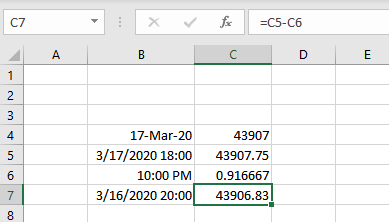
그림 5. 날짜와 시간에서 빼기.
B6 셀에 날짜없이 시간이 입력되었습니다 (오후 10시). 이것은 C6 셀에 표시된대로 “0 날짜”가있는 일련 번호로 Excel에서 구문 분석되었습니다. 일련 번호에서 음수 결과를 생성하는 시간을 빼려고하면 Excel에서 결과를 시간으로 표시 할 수 없습니다. (그림 6 참조)
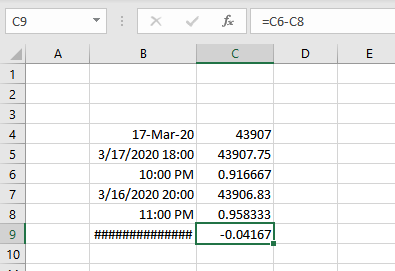
그림 6. 시간에 따라 너무 멀리 뺄 수는 없습니다.
B9 셀에 표시된 해시 표시 위로 마우스 포인터를 가져 가면 “음수이거나 너무 큰 날짜 및 시간이 ##으로 표시됩니다.”라는 오류 메시지가 표시됩니다. (오류 메시지의 정확한 표현은 Excel 버전에 따라 다를 수 있습니다.)
다른 방법으로도 부정적인 시간에 도달하려고하면 동일한 결과를 얻을 수 있습니다. 예를 들어, 셀에 시간 값을 입력 한 다음 다른 셀에서 수식을 사용하여 시간에 -1을 곱합니다.
결과를 시간 형식으로 지정하려고하면 다시 해시 표시가 나타납니다. Excel은 프로그램과 관련하여 존재할 수 없기 때문에 음수 시간을 표시 할 수 없습니다.
그래서 귀도는 무엇을할까요? 그가 실제로 부정적인 시간을 처리해야한다면 이미 설명 된 이유로 그가 할 수있는 일이 거의 없습니다.
(하지만 이에 대해서는 잠시 후에 자세히 설명합니다.) 단순히 시간을 빼고 자한다면 그것은 다른 이야기입니다. Guido가 -02 : 00과 같이 입력하려고한다는 사실은 그가 실제 “시계 시간”이 아닌 이벤트 기간으로 작업하고 있음을 나타냅니다. (Excel은 시계 시간과 함께 작동하여 구문 분석을 수행하고 -02 : 00은 시계 시간이 아닙니다. -02 : 00에 만날 사람에게 말할 수 없습니다.)
이벤트 기간을 처리하려면 Excel에서 계산을 수행하도록하면됩니다. 예를 들어, 시작 시간을 B4 셀에 배치하고 Guido가 여기서 빼고 자하는 시간 (2)을 셀 C4에 배치 할 수 있습니다. 그런 다음 D4 셀에서 공식을 사용하여 결과를 계산할 수 있습니다.
=B4 – (C4 / 24)
시간을 24로 나누면 일련 번호에서 Excel 내부적으로 사용되는 올바른 십진수 값이 제공됩니다. 물론 수식의 결과가 음수 일 경우 결과를 시간 형식으로 지정하려고하면 해시 표시가 나타납니다. 이에 대한 유일한 해결책은 B4 셀에 저장된 항목에 날짜가 포함되어 있는지 확인하는 것입니다. 시간 만 표시하도록 셀 B4의 서식을 지정할 수 있지만 날짜를 포함하면 오류가 발생하지 않습니다. 다음 ExcelTip :
를 살펴보면 부정적인 경과 시간 작업에 대해 자세히 알아볼 수 있습니다.
http://excelribbon.tips.net/T006239
모든 것을 말하고 완료 한 후에 실제 부정적인 시간으로 작업 할 수있는 한 가지 방법이 있습니다. 앞에서 설명한 것처럼 1904 날짜 시스템으로 전환하십시오.
예를 들어, 1904 날짜 체계를 사용할 때 뺄셈 결과를보십시오. (그림 7 참조)
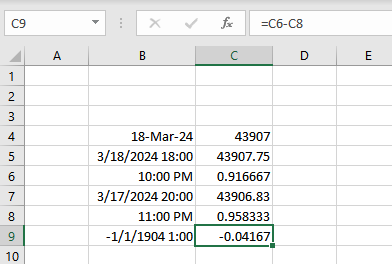
그림 7. 1904 날짜 시스템은 음수 시간을 처리합니다.
이 접근 방식은 자체 시스템의 개별 통합 문서에 적합하지만 다른 사람이 통합 문서를 사용하는 경우에는 그다지 좋지 않을 수 있습니다. 다른 날짜 체계를 사용하는 통합 문서에 의존 (일부 1900 년 및 기타 1904 년)
사용자 (또는 다른 사람)가 통합 문서에서 통합 문서로 정보를 복사 할 때 잠재적 인 문제의 원인이 될 수 있습니다. 이 문제는 다른 _ExcelTip_에서 논의되었습니다.
http://excelribbon.tips.net/T010942
1904 날짜 시스템을 사용할 때 음수 시간을 입력 할 때 여전히 딸꾹질이 발생하지만 수식 결과는 문제없이 음수 시간을 표시 할 수 있습니다.
_ExcelTips_는 비용 효율적인 Microsoft Excel 교육을위한 소스입니다.
이 팁 (13356)은 Office 365의 Microsoft Excel 2007, 2010, 2013, 2016, 2019 및 Excel에 적용됩니다.